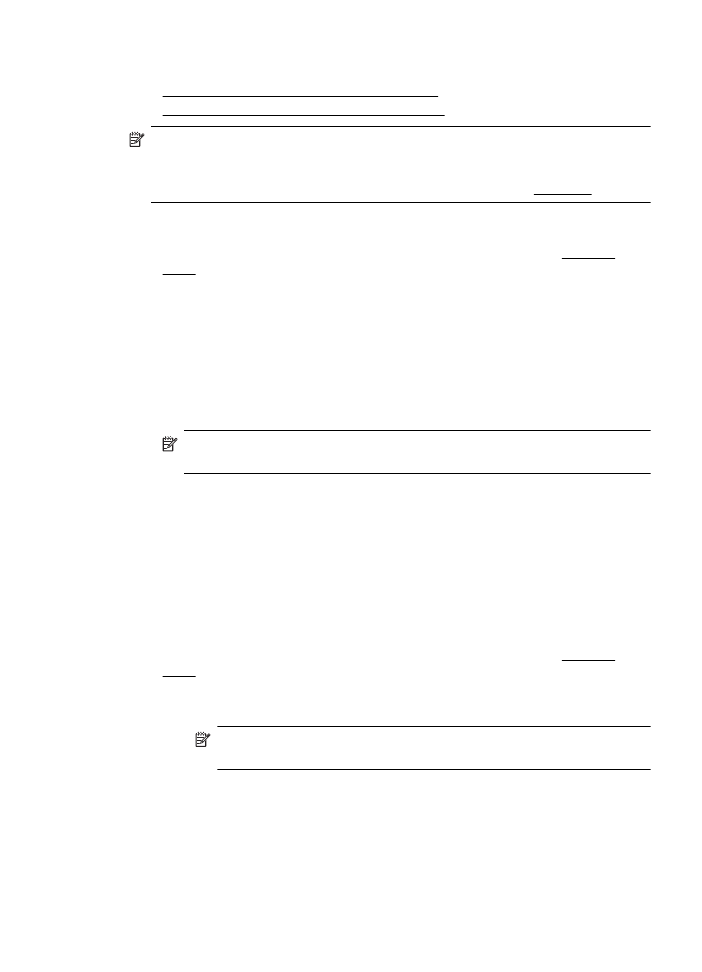
Imprimir fotos em papel fotográfico (Mac OS X)
1.
Coloque papel na bandeja. Para obter mais informações, consulte Carregar
mídia.
2.
Selecione um tamanho de papel:
a.
No menu Arquivo do aplicativo, clique em Configuração da página.
Nota Se você não vir um item de menu chamado Configuração da
página, siga para a Etapa 3.
b.
Escolha a impressora desejada no menu suspenso Formato para.
c.
Selecione o tamanho do papel a partir do menu suspenso Tamanho do
papel e clique em OK.
3.
No menu Arquivo do aplicativo, clique em Imprimir.
4.
Verifique se a impressora que você deseja usar está selecionada.
Impressão de fotos
31
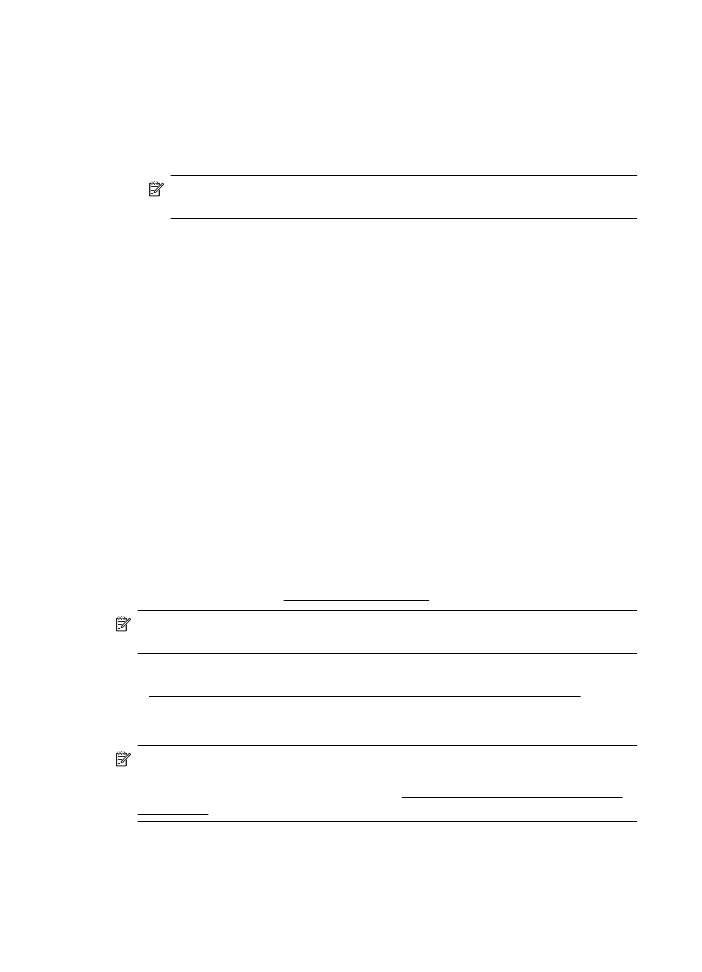
5.
Selecione o tamanho do papel adequado no menu pop-up Tamanho do papel
(se disponível).
6.
Clique em Tipo/qualidade de papel no menu suspenso e selecione estas
configurações:
•
Tipo de papel: O tipo adequado de papel fotográfico
•
Qualidade: Melhor ou Resolução máxima (dpi)
Nota Caso não veja essas opções, clique no triângulo de expansão ao lado
do menu pop-up Impressora ou clique em Mostrar detalhes.
7.
Se necessário, altere as opções de fotos e cor:
a.
Clique no triângulo de expansão ao lado de Opções de cor e selecione as
opções de Corrigir foto adequadas:
•
Desativado: Não aplica ajustes automáticos à imagem.
•
Básico: Focaliza automaticamente a imagem; ajusta moderadamente
a nitidez da imagem.
b.
Caso queira imprimir a foto em preto-e-branco, clique em Escala de cinza
no menu suspenso Cor e selecione a seguinte opção:
Alta qualidade: Usa todas as cores disponíveis para imprimir a foto em
escala de cinza. Isso cria tons de cinza suaves e naturais.
8.
Selecione as outras configurações de impressão desejadas e clique em Imprimir
para iniciar a impressão.